So überprüfen Sie Ihren Kalender von Ihrer Apple Watch aus

Wenn Sie die Kalender-App auf Ihrem iPhone verwenden, um den Überblick über Ihren geschäftigen Tag zu behalten, kann es ärgerlich werden, in Ihrer Tasche zu stöbern, um ihn anzuzeigen. Mit der Apple Watch können Sie sehen, was von Ihrem Handgelenk kommt.
Während Ihres hektischen Tages ist es wichtig zu habenIhr Kalender auf Ihrem iPhone ist so eingerichtet, dass Sie die Ereignisse des Tages verfolgen können. Wenn Sie eine Apple Watch besitzen, ist die Kalender-App eine der integrierten Funktionen. Es wird mit Ihrem iPhone synchronisiert und ermöglicht es Ihnen, die anstehenden Meetings und anderen Ereignisse anzuzeigen. So können Sie vom Handgelenk aus sehen, was sich in Ihrem Kalender befindet, ohne das Telefon aus der Tasche ziehen zu müssen.
Überprüfen und Verwalten von Kalenderereignissen in Apple Watch
Die grundlegende Möglichkeit, Ihre Kalenderelemente auf Ihrer Apple Watch zu überprüfen, besteht darin, die Kalender-App auf Ihrer Watch zu starten. Drücken Sie auf die digitale Krone und tippen Sie auf das Kalendersymbol in Ihrer Liste.
Egal ob Sie Siri benutzen oder das öffnenIn der Kalender-App wird standardmäßig die Ansicht „Nach oben als Nächstes“ auf Ihrer Uhr angezeigt. Streichen Sie einfach auf dem Bildschirm nach oben oder unten, um verschiedene Tage und Ereignisse anzuzeigen, oder verwenden Sie das Wählrad der Uhr, um einen Bildlauf durchzuführen.
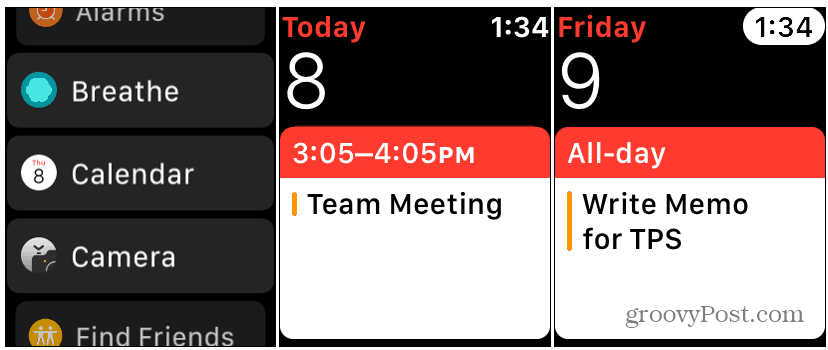
Sie können andere Ansichten mit einer festen Presse überprüfenauf dem Bildschirm der Uhr. Daraufhin werden verschiedene Optionen wie Liste, Tag und Heute angezeigt. Tippen Sie oben in der Listen- oder Tagesansicht auf den Link „Heute“, um den gesamten Monat anzuzeigen.
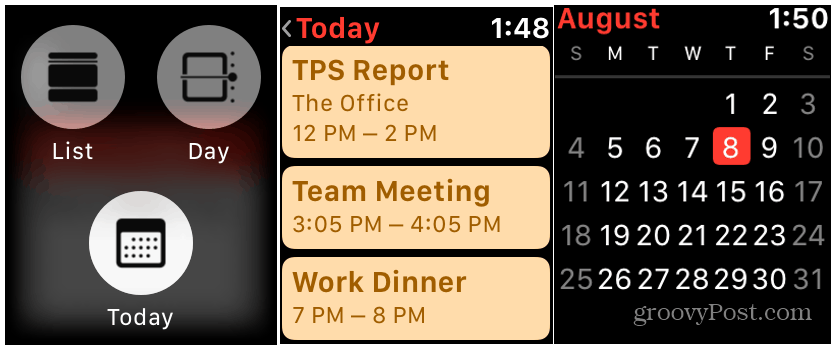
Es ist auch erwähnenswert, dass Sie sehen können, was istauf Ihrem Kalender mit bestimmten Zifferblättern. Einige Zifferblätter unterstützen sogenannte „Komplikationen“, dh Daten, die auf dem Zifferblatt angezeigt werden. Die Menge der angezeigten Informationen hängt jedoch vom ausgewählten Zifferblatt und der Version der Apple Watch ab. Über die Watch App auf Ihrem iPhone können Sie Komplikationen einrichten und festlegen, wo sie auf dem Zifferblatt angezeigt werden.
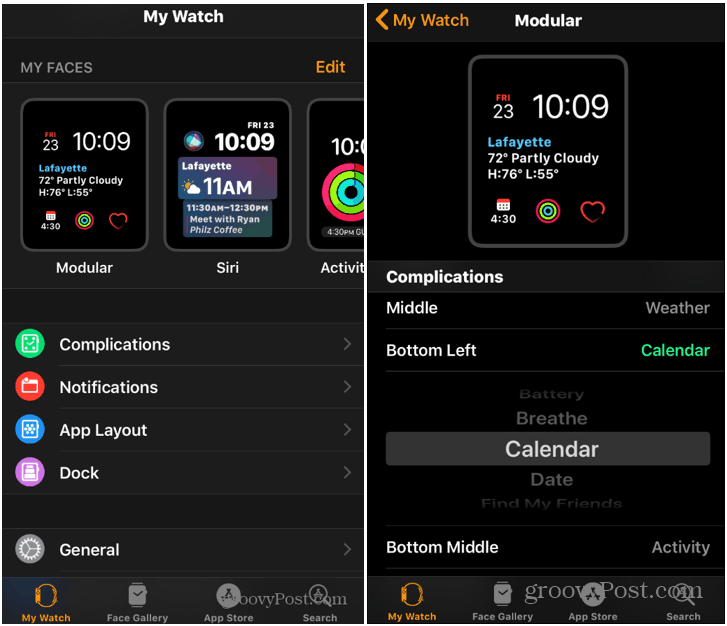
Einmal eingerichtet, können Sie auch auf das Kalendersymbol auf der Uhr tippen, um die Kalender-App zu öffnen und Ereignisse detaillierter anzuzeigen
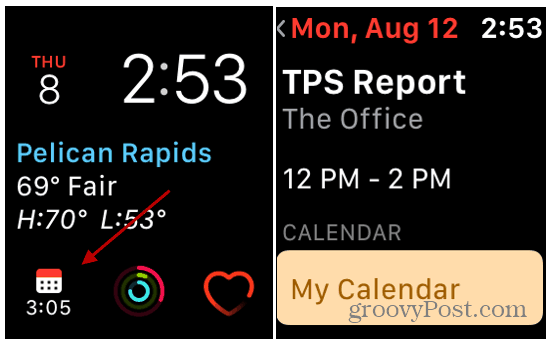
Zusammenfassen
Derzeit können Sie nur anzeigen, was auf Sie zukommtIhr Kalender von der Uhr. Das Hinzufügen von Ereignissen muss über das iPhone erfolgen. Sie können jedoch auf Kalendereinladungen von der Uhr aus antworten. Wenn einer hereinkommt, können Sie nach unten scrollen und tippen Akzeptieren, Vielleicht, oder Ablehnen.
Die Apple Watch hat sich seitdem stark weiterentwickeltwurde zuerst ausgerollt. Zum Zeitpunkt des Schreibens dieses Dokuments wird die neueste Version des Betriebssystems in den kommenden Monaten eingeführt. Sie können damit direkter von der Uhr aus arbeiten, ohne dass diese an das iPhone gebunden ist - nämlich an einen eigenständigen App-Store. Weitere Informationen zu den kommenden Funktionen finden Sie in unserem Artikel über die coolen neuen Funktionen von watchOS 6.










Hinterlasse einen Kommentar